iPhone 11/11 Pro Touchscreen funktioniert nicht: So bringen Sie ihn in den Normalzustand
Touchscreen-Probleme sind nicht neu. Sie fragen sich vielleicht, was zu tun ist, wenn der Touchscreen des iPhone 11 nicht funktioniert. Hier sind einige Lösungen, um den nicht reagierenden iPhone 11 B

Feb 25, 2025 • Archiviert an: iOS Probleme beheben • Bewährte Lösungen
* iPhone 11 Touchscreen funktioniert nicht! Bitte um Hilfe.
"Vor kurzem habe ich ein iPhone 11 gekauft und ein Restore-Backup von meinem alten iPhone 8 durchgeführt. Es funktionierte gut für ein paar Wochen, aber jetzt reagiert das iPhone 11 nicht mehr richtig auf Berührung. Manchmal reagiert der Bildschirm des iPhone 11 nicht mehr oder manchmal friert der Touchscreen des iPhone 11 komplett ein. Jede Hilfe weiß ich sehr zu schätzen."
Hallo Nutzer, wir verstehen sehr gut, was bei Ihnen los ist und möchten Ihnen sagen, dass Sie nicht alleine sind. Es gibt mehrere Nutzer weltweit, die ähnliche Probleme haben. Daher sind wir froh, Ihnen in diesem Fall helfen zu können und bieten Ihnen die bestmöglichen Lösungen für die Behebung des iPhone 11/11 Pro (Max) Touchscreen Problems. Aber bevor wir zu den Lösungen kommen, lassen Sie uns die Gründe verstehen, warum das iPhone 11/11 Pro (Max) nicht richtig auf Berührung reagiert.
Teil 1: Wieso funktioniert der Touchscreen des iPhone 11/11 Pro (Max) nicht ordentlich?
Im Allgemeinen, wenn Probleme auftauchen, wie wenn der iPhone 11/11 Pro (Max) Touchscreen nicht funktioniert, ist dies ein Hardware Problem des iPhones. Nun, wenn das iPhone 11/11 Pro (Max) nicht auf Berührung reagiert, ist dies in erster Linie auf den Digitizer (Touchscreen) zurückzuführen, der die Berührung verarbeitet und nicht richtig funktioniert oder eine schlechte Verbindung mit der Hauptplatine des iPhone hat. Aber manchmal kann dieses Touch-Problem auch auftreten, wenn die Software (iOS-Firmware) nicht in der Lage ist, mit der Hardware in der Art und Weise zu sprechen, wie es sollte. Daher kann das Problem sowohl auf die Hardware als auch auf die Software zurückzuführen sein.
Wie lässt sich nun feststellen, wo das Problem tatsächlich liegt? Wenn es Software bezogen ist, könnten die möglichen Symptome sein: iPhone 11/11 Pro (Max) reagiert nicht auf Berührung, iPhone 11/11 Pro (Max) Touchscreen zu empfindlich, iPhone 11/11 Pro (Max) reagiert ab und zu, nicht genug iPhone-Speicher verfügbar, etc. Daher werden wir die unten genannten Lösungen durchführen, die sicherlich das Touchscreen Problem des iPhone 11/11 Pro (Max), wenn es Software-bezogen ist, beheben.
Teil 2: 7 Lösungen zur Behebung des iPhone 11/11 Pro (Max) Touchscreen Problems
1. iPhone 11/11 Pro (Max) Touchscreen-Probleme mit einem Klick beheben (kein Datenverlust)
Eine der besten Möglichkeiten, das Problem des nicht funktionierenden Touchscreens des iPhone 11/11 Pro (Max) zu beheben, ist die Verwendung von Dr.Fone - Systemreparatur (iOS). Das Tool überzeugt durch seine beeindruckende Leistung und bietet einen wirklich einfachen Prozess. Man kann jede Art von iOS-Problem ohne Datenverlust reparieren. Außerdem kann es mit jedem iOS-Gerät oder jeder Version mühelos arbeiten. Nachfolgend finden Sie die Anleitung, um zu erfahren, wie es helfen kann, das Problem zu beheben.
So beheben Sie das Problem, wenn das iPhone 11/11 Pro (Max) Display nicht funktioniert
Schritt 1: Software herunterladen
Zu Beginn müssen Sie die richtige Version des Programms für Ihren Computer herunterladen. Installieren Sie es nun und starten Sie das Tool.
Schritt 2: Reiter auswählen
Sie gelangen nun in das Hauptinterface. Klicken Sie auf den "Systemreparatur" Reiter, welcher auf dem Bildschirm angezeigt wird. Holen Sie sich danach das mit dem iPhone mitgelieferte Lightning Kabel und stellen Sie damit eine Verbindung zwischen PC und Gerät her.

Schritt 3: Modus auswählen
Wenn Sie das Gerät anschließen und es vom Programm richtig erkannt wird, müssen Sie den passenden Modus auswählen. Wählen Sie auf dem erscheinenden Bildschirm den "Standardmodus". Dieser Modus repariert wichtige iOS-Systemprobleme, ohne Daten zu beschädigen.

Schritt 4: Prozess starten
Die Software hat die Fähigkeit, Ihr Gerät leicht zu erkennen. Daher zeigt sie Ihnen auf dem nächsten Bildschirm den Modelltyp Ihres Geräts an und bietet dadurch verfügbare iOS-Systeme an. Wählen Sie das gewünschte aus und klicken Sie auf "Start", um fortzufahren.

Schritt 5: Firmware herunterladen
Wenn Sie den vorherigen Button drücken, lädt das Programm die ausgewählte iOS-Firmware herunter. Sie müssen nur ein wenig warten, da die iOS-Datei sehr groß sein wird. Stellen Sie außerdem sicher, dass Sie über ein starkes Internet verfügen.

Schritt 6: Problem beheben
Die Firmware wird nun vom Programm verifiziert. Sobald sie verifiziert ist, klicken Sie auf "Jetzt reparieren". Es wird damit begonnen das iOS-Problem zu beheben und innerhalb weniger Minuten funktioniert das iOS-Gerät wie vorher.

2. Einstellungen für 3D Touch optimieren
Wenn Sie immer noch mit einem nicht reagierenden iPhone 11/11 Pro (Max) Bildschirm konfrontiert sind und die obige Methode nicht funktioniert hat, seien Sie sich über die 3D Touch-Einstellungen bewusst. Es gibt Zeiten, in denen die 3D-Touch-Empfindlichkeit des iOS-Geräts dazu führt, dass das Display nicht richtig funktioniert. Daher müssen Sie dies überprüfen, um das Problem zu beheben. Führen Sie die folgenden Schritte aus:
- Öffnen Sie "Einstellungen" und gehen Sie auf "Allgemein".
- Suchen Sie nach "Zugänglichkeit" und wählen Sie "3D Touch".
- Jetzt können Sie 3D Touch aktivieren/deaktivieren. Außerdem können Sie die Empfindlichkeit von leicht bis fest einstellen.

3. Laden Sie das iPhone 11/11 Pro (Max) voll auf
Wenn die Batterie Ihres iPhones extrem schwach ist, kann es vorkommen, dass Ihr iPhone 11/11 Pro (Max) nicht mehr auf Berührungen reagiert. Nehmen Sie in solchen Fällen ein originales Lightning Kabel und laden Sie Ihr iPhone voll auf. Achten Sie darauf, es nicht zu benutzen; lassen Sie es in der Zwischenzeit erst ausreichend aufladen. Prüfen Sie anschließend, ob das Problem weiterhin besteht.
4. Vermeiden Sie zu viele laufende Aufgaben/Apps
Es gibt Zeiten, in denen Sie zu sehr damit beschäftigt sind, mehrere Aufgaben gleichzeitig zu erledigen, wie z.B. das Chatten auf WhatsApp, das Posten von Updates auf Facebook/Instagram oder das Ausführen von beruflichen Aufgaben wie das Senden einer E-Mail, das Bearbeiten von Bildern oder Videos. Wenn Sie so viele Aufgaben/Apps gleichzeitig ausführen, verstopfen diese alle den RAM-Speicher Ihres iPhones und schließlich tritt das Problem des Einfrierens des Touchscreens des iPhone 11/11 Pro (Max) auf. Stellen Sie sicher, dass Sie die Apps, die Sie nicht verwenden, schließen. Und so tun Sie dies.
- Wenn es darum geht, das Beenden von Apps auf dem iPhone 11/11 Pro (Max) zu erzwingen, müssen Sie den App-Switcher durch "Wischen nach oben" vom unteren Bildschirmrand aus starten und in der Mitte halten.
- Jetzt sehen Sie verschiedene App-Karten, die im Hintergrund laufen. Wischen Sie durch die Karten, um diejenige zu finden, die Sie nicht mehr verwenden möchten.
- Um eine bestimmte App zu schließen, wischen Sie einfach nach oben, und fertig.
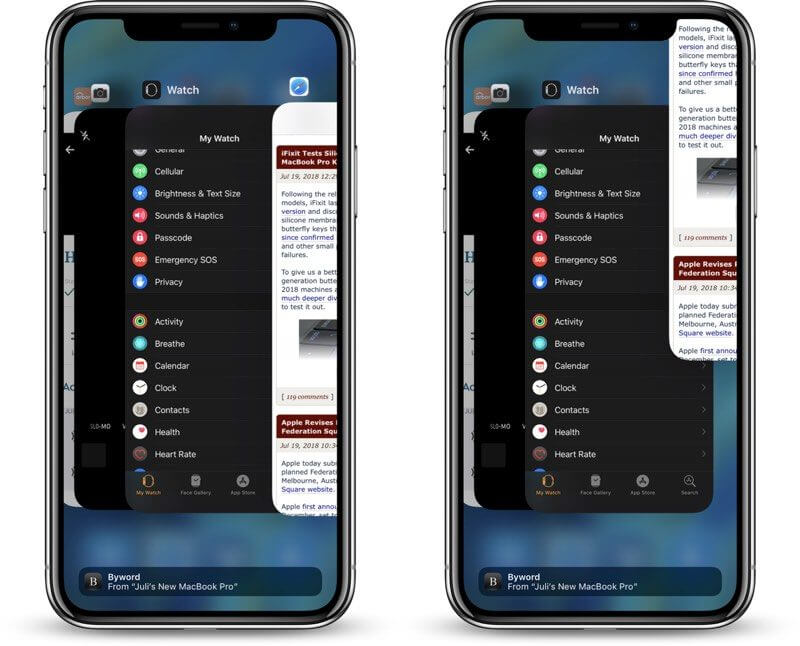
5. Speicherplatz auf dem iPhone 11/11 Pro (Max) freigeben
Der Bildschirm des iPhone 11/11 Pro (Max) reagiert nicht mehr, wenn auf Ihrem Gerät nicht genügend Speicherplatz vorhanden ist. Wenn sich also nach dem Ausprobieren der oben genannten Lösungen nichts geändert hat, stellen Sie sicher, dass Ihr Gerät nicht über zu wenig Speicherplatz verfügt. Die Schritte sind:
- Gehen Sie zu "Einstellungen" und tippen Sie auf "Allgemein".
- Gehen Sie dann auf "iPhone Speicher".
- Sie sehen in der Liste der Apps, wie viel Speicherplatz jede App verbraucht.
- Sie können unerwünschte Apps oder Daten analysieren und entfernen, so dass Sie Platz auf Ihrem Gerät schaffen können. Hoffentlich funktioniert das Gerät dadurch wieder normal und Sie werden nicht mehr das Problem mit dem nicht reagierenden iPhone 11/11 Pro (Max) Bildschirm bekommen.

6. Neustart Ihres iPhone 11/11 Pro (Max) erzwingen
Diese Methode scheitert nie, wenn Sie mit iOS-Störungen festhängen. Sie können Ihr Gerät zu einem Neustart zwingen, was Ihrem Gerät einen frischen Start verleiht. Als Ergebnis werden die lästigen Bugs und die hinderlichen Hintergrundoperationen gestoppt. Befolgen Sie die nachstehende Anleitung:
- Drücken Sie zunächst den "Lautstärke erhöhen" Button und lassen Sie ihn sofort wieder los.
- Machen Sie nun das Gleiche mit dem "Lautstärke verringern" Button.
- Drücken Sie abschließend lange auf den "Power" Button und warten Sie dann, bis das Apple-Logo auf dem Bildschirm erscheint. Dies wird etwa 10 Sekunden dauern. Wenn das Logo erscheint, können Sie den Button loslassen.

7. iPhone 11/11 Pro (Max) auf Werkseinstellungen zurücksetzen
Der letzte Ausweg, der Ihnen bleibt, wenn das iPhone 11/11 Pro (Max) immer noch nicht auf den Touchscreen reagiert, ist der Werksreset. Diese Methode löscht zwar alles von Ihrem Gerät, hat sich aber als nützlich erwiesen, um das Problem zu beheben. Daher empfehlen wir Ihnen, die Schritte zu befolgen, wenn die oben genannten Methoden nicht funktioniert haben.
- Gehen Sie zu "Einstellungen" und tippen Sie auf "Allgemein".
- Klicken Sie auf "Zurücksetzen" und wählen Sie "Alle Inhalte und Einstellungen löschen".
- Geben Sie bei Aufforderung den PIN ein und bestätigen Sie die Aktion.
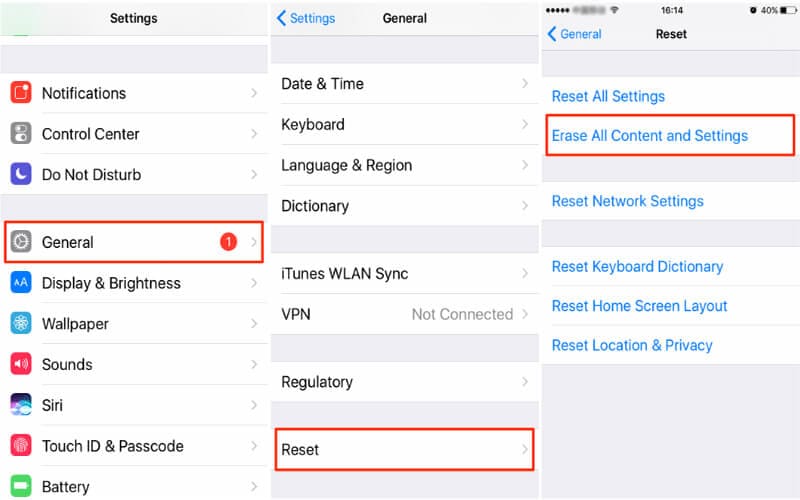
Kategorien
Empfohlene Artikel
iPhone Probleme
- ● Daten verwalten & übertragen
- ● Daten wiederherstellen
- ● Bildschirm entsperren & aktivieren
- ● FRP-Sperre
- ● Die meisten iOS- und Android-Probleme beheben























Julia Becker
chief Editor